
「実際のところどうなの?」と疑問をお持ちの方は、ぜひご覧ください。
Bambu Lab A1 miniについて
購入は、国内で、しっかりサポートを受けることができる「サンステラ」さんがおすすめです。
初めての方でも安心して、運用することができます。
関連記事:Bambu Studioの基本操作・使い方・機能・ダウンロード・インストール
動画で見る
本記事は、動画でもご視聴することができます↓
水溶性サポート材も使ってみました! かなり使い勝手がよかったので、こちらの動画もご視聴ください↓
使ってみてわかった! A1 miniの特徴・メリット【5選】
① マルチカラープリントができる
Bambu Labさんといえば、マルチカラーのイメージをお持ちかと思いますが、A1 miniでも、多色プリントをすることが可能です。

AMS Liteという装置を併用することで、最大4色を使い分けて、3Dプリントをすることができます。

それぞれテフロンチューブを通ってエクストルーダーへ送られます。必要に応じて、ロード・アンロードが自動的に行われ、変わる変わるプリントしていきます。

Bambu Studioというスライスソフトで、色の使い分け設定をする必要はありますが、実際にプリントは、難しいところはありませんでした。
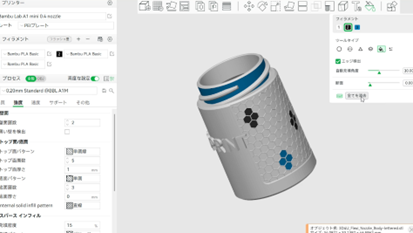
PLAで試した限りでは、色の継ぎ目もすごく綺麗に出力できていて、とても高性能だと感じました。

② 動作音が静か
A1 miniには、「アクティブモーターノイズキャンセリング」という機能を搭載しています。
その機能がオンになっている時は、確かに静かだったので、結構変わるもんだなと実感しました。

実際に騒音量を測ってみると、およそ「63dbから66db」くらいありました。予想に反して、まぁまぁありましたね。

この値が上がった原因は、ファンの音だと思いますが、実際には、この値よりも静かに感じました。
③ 各調整項目は自動化
面倒な調整は、ほぼオートになっていますね。
例えば、「Zオフセット」や「レベリング」「フィラメントのロード・アンロード」あたりは、当たり前に、搭載されています。

それ以外には「自動振動キャリブレーション」があります。これは、高速プリントによって起きる揺れを補正してくれる機能です。最近のハイスピード3Dプリンター機にも搭載されていて、造形物の仕上がりに影響しないよう自動調整してくれます。

あと他には「自動流量補正キャリブレーション」があります。これは、ノズル内の内圧を測定して、樹脂の出しすぎや、少なすぎを防止するための機能です。
確かに造形物表面の線は、ちょうどいい感じに見えています。これで、見た目が良くなったり、失敗が減らせるのはいいですよね。

④ 超高速プリント
小さい機種だからといって、スピードにも妥協していません。最大500mm/sの速度を出すことができ、3DBenchyは、14分ぐらいでプリント可能です。

ただし、マルチカラーの場合は、色の切り替えがありますので、長いプリント時間が必要な場合もありました。それでも、高速プリントができるので、かなり時間短縮になっています。
低価格にも関わらず、業界でもトップクラスの速度を出せているようです。
⑤ ノズル交換が簡単
A1 miniのノズルユニットのストローク部分は、マグネットになっていて、そもそもネジがないんですよね。それでもしっかりと位置決めされていて、外れることもなさそうです。

取り付ける時は、こんな感じでマグネットで取り付け、前からロックをします。かなり簡単設計になっています。

ちなみにノズルは、真鍮製ではなくステンレス製のようです。形状はとてもスリムで、ストローク部が長めに設計されています。

これまでの一般的なノズルとは、ちょっと違いますね。
⑥ それ以外の特徴
それ以外の特徴について、サクッと説明していきたいと思います。
| 項目 | スペック(仕様) |
| ホットエンドの最高温度: | 300 ℃ |
| ノズル直径(付属): | 0.4mm |
| ノズル直径(オプション) | 0.2 mm, 0.6 mm, 0.8 mm |
| フィラメント直径: | 1.75mm |
| ビルドプレートの最高温度: | 80℃ |
| PLA, PETG, TPU, PVA: | 推奨 |
| ABS, ASA, PC, PA, PET, Carbon/Glass Fiber Reinforced Polymer: |
推奨ではありません。 |
| 寸法: | 347 x 315 x 365 mm³ |
| 重量 : | 5.5Kg |
| 接続: | Wi-Fi, Bambu-Bus |
| 監視カメラ: | ローレートカメラ (最大1080P) タイムラプス対応 |
| ストレージ: | Micro SD Card |
| スライサー: | Bambu Studio(SuperSlicer、PrusaSlicerやCuraなど)も対応しますが、全ての機能を使えない可能性があります |
ノズルは、300℃まで上げることができます。ここだけ見ると、ABSやPCPAなんかもいけそうな気はしますが、エンクロージャーがないことや、ビルドプレートの温度が、80℃までしか上がりませんので、PLAやPETGなどがメインになりそうです。
ノズルは0.2mmや、0.8mmもいけるようです。重量は5.5kgあります。持ってみて思いましたが、小柄ながら、重さはズッシリでした。
接続方法については、「Wi-Fi接続ができる」のと「microSDカード」が使えます。microSDカードを使う場合は、パソコンにリーダーがない方は、用意が必要です。
カメラが搭載されているので、映像やタイムラプスを利用することができます。
使ってみてわかった! A1 miniの注意点【2選】
① フィラメントの消費量が多い点
マルチカラープリントをする場合は、色を変えるたびに「フィラメントの切り替え処理」と「ワイプタワーのプリント」を行います。
その分、フィラメントの消費量が多くなります。
色の切り替え動作が多いと、そのたびにロード・アンロードされるので、こんな感じ↓で、樹脂のカスが溜まっていきます。

また、試し書き用のタワーも造形されますので、その分の消費も増えます。

ただ、タワーの大きさは小さくすることはできますので、適宜調整すればいいと思います。
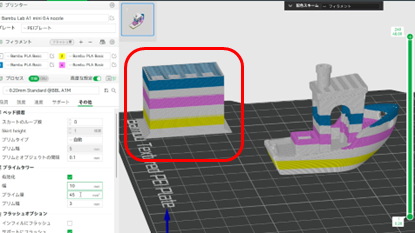
② プリント時間がかかる点
これも多色プリントに限った話ですが、ノズルの切り替えが多いほど、プリント時間が長くなりやすいです。
これは、着色する構成によって、大きく変わってくるようです。
試した限りだと、このように「レイヤーごと」に色を変えた方が、短時間で済みます。
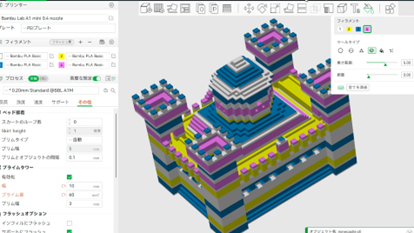
たとえば、3層目から20層目は青にして、21層目から40層目を黄色にするといった具合だと、少ない切り替えで済みます。
また、一方でこの画面のように、側面部のみに色付けしてしまうと、切り替え動作が頻発してしまい、プリント時間は長く必要になるようです。また、同時にフィラメントロスも多くなります。
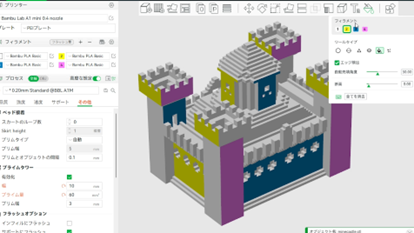
同梱品について
今回は、AMS Liteが一緒に同梱されている「A1 mini Combo」の同梱品を確認します。
同梱品を取り出してみました。コンボではありますが、そこまでたくさんの備品があるわけではありませんね。あまり見慣れないパーツだったので少し新鮮です。

A1 mini本体は、およそ組み上げられた状態で入っています。Plug-N-Play(プラグエヌプレイ)といって、Bambu Labさんで、調整が終わっているものを出荷しているようです。セットアップは、およそ20分程度で終えられるようです。

細かい備品を見ていきます。六角レンチは、L型ではなくT型です。グリスやノズル清掃棒など入っています。

クイックスタートマニュアルです。全て日本語表記で、とても見やすかったです。丁寧に説明されていて、迷うところはほとんどありませんでした。

フィラメントカラー色の見本が入っていました。中にはカードが入っています。

AMS Lite用のスプールホルダーです。フィラメントをセットする際に使います。

いろいろプリントしてみた結果
① 3DBenchy
最初は3DBenchyを、3色でプリントしたものですが、とてもキレイです。

オーバーハング部も全く問題なく、色のつなぎ目を触ってみても、かなり滑らかに仕上がっていました。
② スクレーパー
これもSDカードに入っていたデータです。2色でプリントしています。

これくらいなら、単色とほぼ変わらない時間で、プリントすることができます。
③ パンダ
こちらも、付属のSDカードに入っていたモデルです。3色で作りましたが、いい感じです。

ビルドプレートは、「テクスチャーPEIプレート」なので、底面の仕上がりはこのようになります。

造形線がほとんどなくなりますので、3Dプリント感を薄めることができます。
④ お城
続いて、レゴっぽい感じのお城のモデルです。うまい具合に、おもちゃっぽさが出てくれてます。

オーバーハング部が、やや樹脂ダレしていますが、石壁などはとても滑らかです。
こちらは底面部です。サポートは立てていないのですが、それにしては、キレイな仕上がりです。

⑤ アクセサリー
続いて平たいモデルです。こういったのは短時間でプリントできますので、マルチカラーに向いてそうです。

以前にCURAで、マルチプリントするやり方をご紹介しましたが、それよりも、圧倒的に簡単でキレイにプリントすることができます。
Bambu Studioについて
ソフトウェアは、丁寧に作り込まれている感があり、日本語対応もしていてこちらも使いやすかったです。
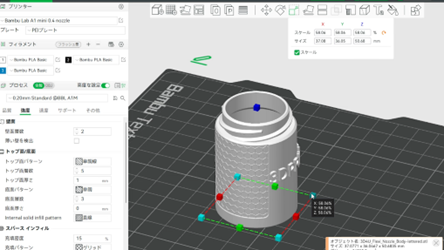
色付けする際は、こんな感じで、好きなところの色を塗りつぶすことができます。
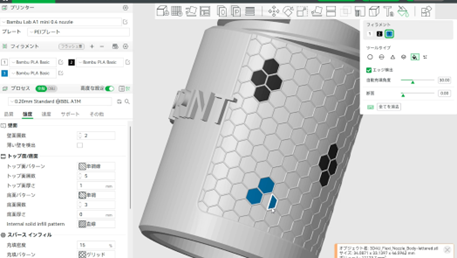
また、レイヤー単位で着色することもできます。高さ調整欄で範囲を増減させると、対象のレイヤー全てに、色をつけることができます。
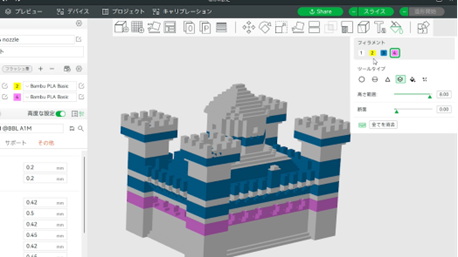
簡単にできますし、面白かったです(*´ω`*)
ただ、モデルの側面に着色すると、プリント時間が長くなりますので、スライス結果などよく確認してから、プリントする必要があります。
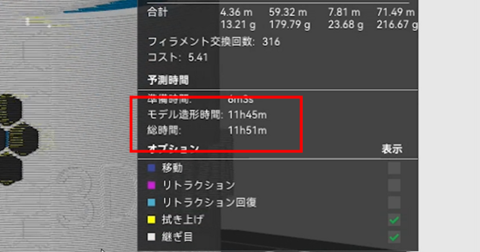
Bambu Studioには、リモート操作できる機能があります。
クラウドにアカウント登録しなくても、宅内のネットワーク内で、リモート操作(ローカルモード)をすることができます。
操作画面はこんな感じです。プリント状況を確認したり、操作をすることも可能です。カメラの画質をテストしてみると、カクカクしていました。手を振っているんですが、ちょっと追いついてない感じです。
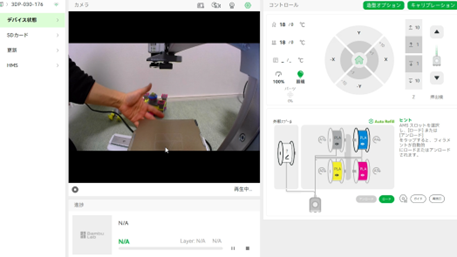
カメラに関しては、造形状況の確認程度という感じでしょうか。
A1 miniで水溶性サポート材を使ってみた結果
水溶性サポートを使ってみた結果、とても精度の高いものを作ることができました。動画を見てみてください↓






